Avtor TechieWriter
Kako onemogočiti predloge aplikacij v meniju Start v sistemu Windows 10: - Oglejte si spodnji posnetek zaslona; kdaj videl kaj takega na levi strani vašega Začni meni?

To je predlog aplikacije za imenovano aplikacijo Flixster. Predlog aplikacije je nova funkcija, ki jo Windows 10 ponuja svojim uporabnikom. S pomočjo funkcije za predloge aplikacij si lahko enostavno ogledate kakovostne aplikacije in jih pridobite, ne da bi vam bilo treba iskati po spletu. Toda mnogi od nas si želijo svoje Začni meni za ogled čisto tako kot bi si želeli, da bi bilo naše namizje. Preveč ploščic ali aplikacij ali predlogov aplikacij resno preizkuša našo potrpežljivost. Windows je res upošteval to možnost, da nekaterim uporabnikom to novo ni všeč funkcija. Tako je dodal dodatne nastavitve v svoj Personalizacija okno, s pomočjo katerega lahko to funkcijo enostavno izklopite. Obstaja tudi neposredna pot do rešitve tega problema. Preberite, če želite izvedeti, kako izklopite predloge aplikacij v sistemu Windows 10, tako da vas več ne motijo.
Preberite tudi:Kako izklopiti oglaševanje aplikacij v zaklenjenem zaslonu Windows 10
1. način: z uporabo nastavitev prilagajanja
KORAK 1
- Kliknite na Začni ikono menija, da poiščete in odprete svoj Nastavitve app.

2. KORAK
- S seznama razdelkov, ki so na voljo v Nastavitve kliknite na imenovano Personalizacija.
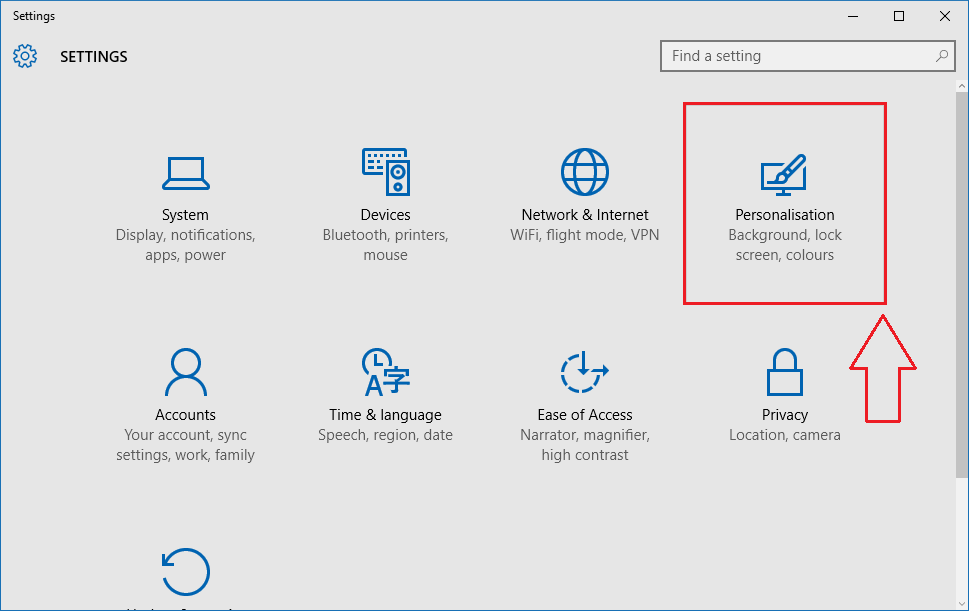
3. KORAK
- Ločeno Nastavitve okno za Personalizacija odpre.
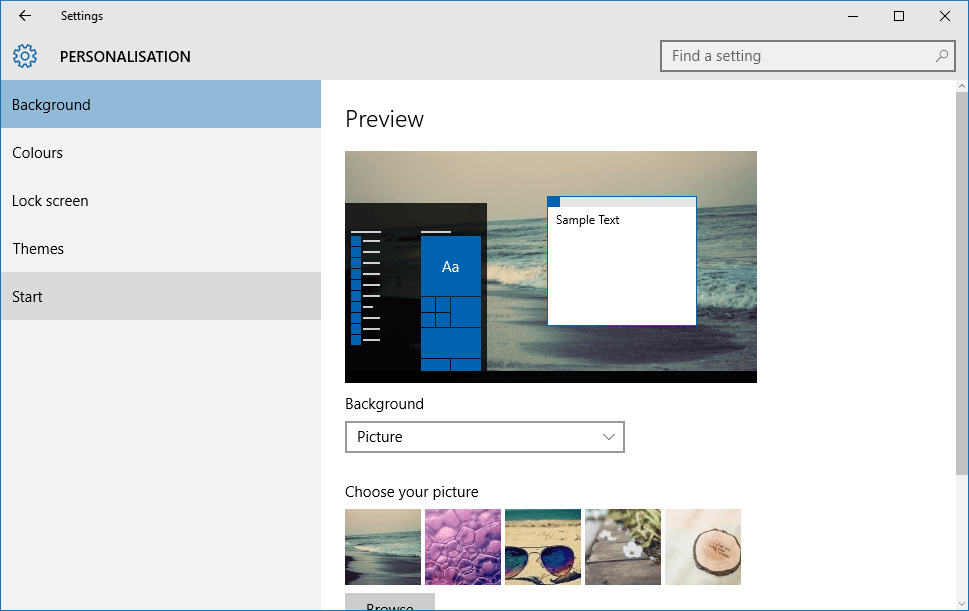
4. KORAK
- Zdaj si boste lahko v levem podoknu ogledali številne zavihke Ozadje, Barve, Zaklenjen zaslon, Teme in Začni. Kliknite na Začni zavihek od tu. Ko kliknete na Začni Zavihek si boste lahko ogledali številne možnosti, ki so na voljo v desnem okenskem podoknu, kot je prikazano na spodnjem posnetku zaslona. Z možnostjo, ki pravi, bo povezan preklopni gumb Občasno prikazujte predloge v Start. Ta preklopni gumb morate izklopiti. To je to, končali ste.
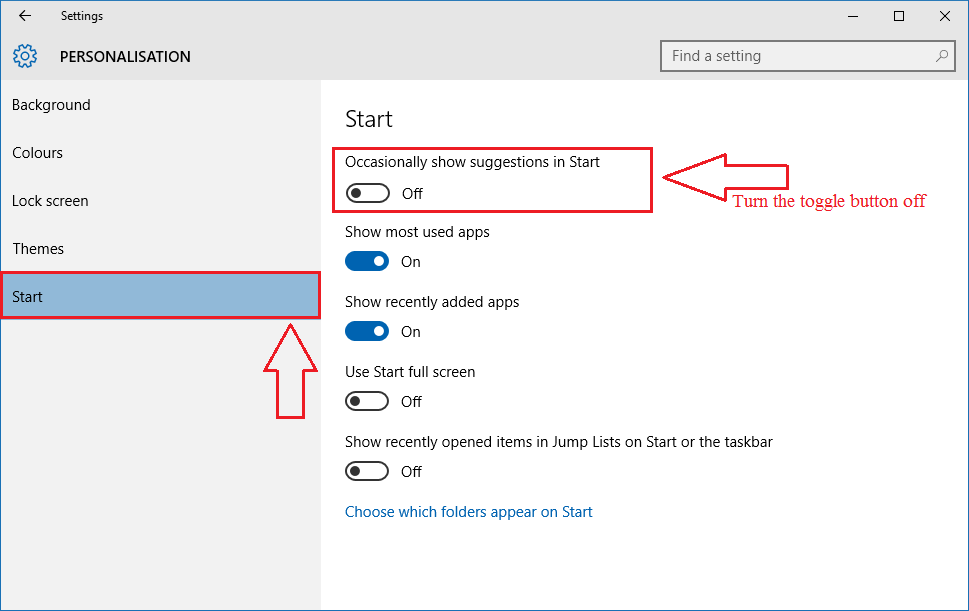
2. način: Z desnim klikom na predlog aplikacije
- Predloge aplikacij lahko neposredno izklopite v Začni meniju, ne da bi morali iti skozi vso bolečino, razloženo v prvem koraku. Ko v predlogu. Vidite predlog aplikacije Začni meni, z desno miškino tipko kliknite nanj in izberite Izklopite vse predloge za izklop vseh vrst predlogov aplikacij, ki jih vidite v meniju Start.
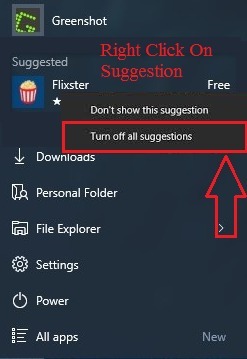
Tako lahko preprosto izklopite predloge aplikacij v sistemu Windows 10. Če nočete, vam ni treba živeti s katero koli funkcijo sistema Windows. Upam, da vam je bil članek koristen.